Internet Explorer operētājsistēmā Windows 11 Kā instalēt un palaist?

- 4754
- 317
- Irvin Toy
Internet Explorer operētājsistēmā Windows 11: kā instalēt un sākt?
Visticamāk, jūs jau zināt, ka Microsoft ir noņēmis Internet Explorer no Windows 11 un turklāt no 15.06.2022. gads pilnībā pārtrauca savu atbalstu. Nu, it kā noņemtu un noņemtu, ir Microsoft Edge un daudzas citas, foršas pārlūkprogrammas. Bet ko darīt, ja tas ir tieši Internet Explorer? Kā to instalēt, atvērt un izmantot Windows 11? Un vai tas vispār ir iespējams? Skatoties iepriekš, es teikšu, ka jā, varbūt. Un šajā rakstā es visu parādīšu detalizēti. Un es jums pastāstīšu arī par Internet Explorer režīmu "Microsoft Edge pārlūkprogrammā.
Ja jūs mēģināt lejupielādēt Internet Explorer operētājsistēmai Windows 11 no oficiālās Microsoft vietnes, tad, visticamāk, neiegūsit panākumus. Jūs redzēsit ziņojumu par atbalsta un malas pārlūka pogu pārtraukšanu.
 Opcija "lejupielādēt un instalēt" neizturēs. Bet tas nav biedējoši. Internet Explorer atrodas operētājsistēmā Windows 11, vienkārši nav etiķetes, lai sāktu, un to nav iespējams atrast meklēšanā. Bet ir vienkāršs veids, kā to sākt. Varbūt turpmākajos atjauninājumos šī iespēja tiks noņemta, bet raksta rakstīšanas laikā viss darbojas labi.
Opcija "lejupielādēt un instalēt" neizturēs. Bet tas nav biedējoši. Internet Explorer atrodas operētājsistēmā Windows 11, vienkārši nav etiķetes, lai sāktu, un to nav iespējams atrast meklēšanā. Bet ir vienkāršs veids, kā to sākt. Varbūt turpmākajos atjauninājumos šī iespēja tiks noņemta, bet raksta rakstīšanas laikā viss darbojas labi.
Kā atvērt Internet Explorer operētājsistēmā Windows 11?
- Ir jāatver "pārlūka īpašības". Vienkāršākais veids, kā to izdarīt, ir noklikšķināt uz atslēgas kombinācijas Uzvarēt + r, Ielietojiet uz tastatūras (vai kopējiet) Inetcpl.CPL Un nospiediet ok.
- Tālāk cilnē Programma jums jānoklikšķina uz pogas "Superstrruktūra".
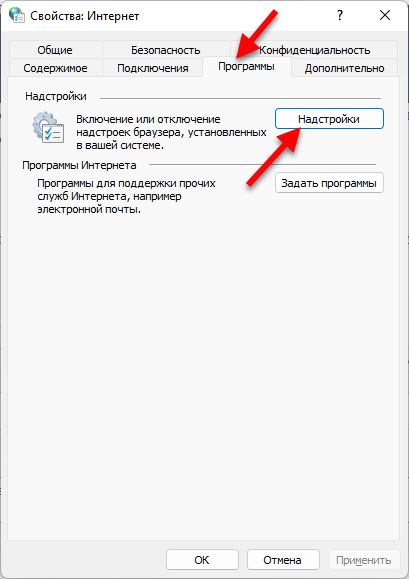
- Atver logu, kurā pašā apakšā ir jānospiež saite "Papildu informācija par rīkjoslu un paplašinājumiem".

- Internet Explorer tiks atvērts.
 Vienkārši atveriet jaunu cilni, un jūs varat izmantot.
Vienkārši atveriet jaunu cilni, un jūs varat izmantot.
Es piekrītu, tāpēc nav ļoti ērti sākt pārlūku. Tāpēc jūs varat pielietot citu ceļu. Nu, visticamāk, viņš būs strādnieks, pat ja Microsoft noņems iespēju sākt ar virsbūves pārvaldību.
Izveidojiet failu Internet Explorer sākšanai
- Palaidiet piezīmju grāmatiņu un nokopējiet šo tekstu tajā:
Iestatiet objie = CreateObject ("InternetExplorer.Pieteikums ")
Apdare.Orientēties "palīdzība-wifi.com "
Apdare.Redzams = 1 Saglabāt failu. Saglabāšanas procesā vai pēc tam, lai mainītu tā paplašināšanos. Tā vietā .txt reģistrs .VBS. Nu, jūs varat mainīt tā vārdu. Piemēram, "Internet Explorer". Starp citu, otrā rinda iestata lapu, kas tiks ielādēta pēc Internet Explorer uzsākšanas operētājsistēmā Windows 11. Jūs varat to izdzēst, tad atvērs tukša cilne. Vai izrakstīt savu iecienīto vietni tur.
Starp citu, otrā rinda iestata lapu, kas tiks ielādēta pēc Internet Explorer uzsākšanas operētājsistēmā Windows 11. Jūs varat to izdzēst, tad atvērs tukša cilne. Vai izrakstīt savu iecienīto vietni tur. - Jums vajadzētu saņemt šādu failu:
 Veiciet dubultklikšķi uz šī faila palaišanas pārlūks.
Veiciet dubultklikšķi uz šī faila palaišanas pārlūks.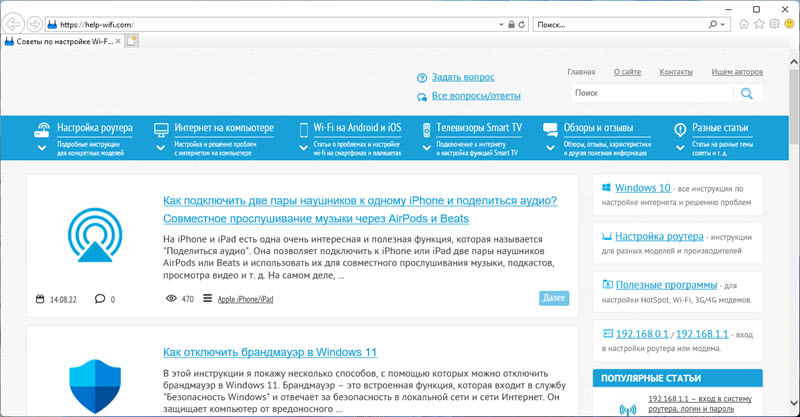 Ja jūsu faila izskats nav mainījies, tas ar pagarinājumu .TXT un joprojām tiek atvērts piezīmjdatorā, pēc tam, visticamāk, jums vispirms jāieslēdz faila paplašināšanas displejs (vairāk par to lasiet šeit) un pēc tam to jāpārskata pēc tam.
Ja jūsu faila izskats nav mainījies, tas ar pagarinājumu .TXT un joprojām tiek atvērts piezīmjdatorā, pēc tam, visticamāk, jums vispirms jāieslēdz faila paplašināšanas displejs (vairāk par to lasiet šeit) un pēc tam to jāpārskata pēc tam. - Un jūs varat arī izveidot šī faila saīsni (pa labi -Button pele, "parādīt papildu parametrus" - "Izveidot saīsni"). Pēc tam atveriet etiķetes rekvizītus, nospiediet pogu "Mainīt ikonu", tur atlasiet Internet Explorer ikonu un piemērojiet iestatījumus.
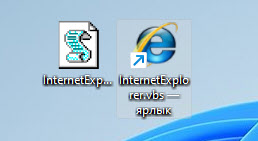 Viss darbojas labi, pārbaudīts.
Viss darbojas labi, pārbaudīts.
Internet Explorer režīma iestatīšana Microsoft Edge
Lai nodrošinātu saderību ar vietnēm, kurām ir nepieciešams pārlūks Internet Explorer. Ieslēdzot to, būs iespējams apskatīt vietnes Internet Explorer.
- Palaidiet Microsoft Edge, atveriet izvēlni (augšējā labajā stūrī) un atlasiet “Iestatījumi”.
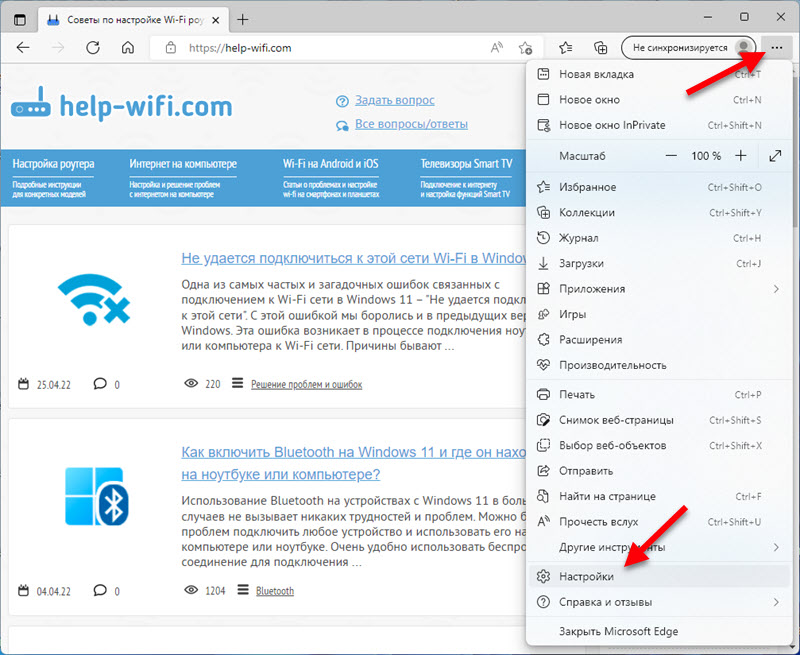
- Netālu no nosaukuma "Parametri" noklikšķiniet uz izvēlnes (trīs līniju poga) un atlasiet “Pārlūkprogramma noklusējums".
- Pretī precei "ļauj vietnēm restartēt Internet Explorer (ti, režīmā)" iestatīt "atļauj". Tad jums jānoklikšķina uz pogas "Atkārtojums".
 Ir arī iespēja pievienot atsevišķas lapas, kas tiks atvērtas šajā režīmā. Varbūt šī funkcija kādam noderēs.
Ir arī iespēja pievienot atsevišķas lapas, kas tiks atvērtas šajā režīmā. Varbūt šī funkcija kādam noderēs. - Pēc pārlūka restartēšanas, atverot jebkuru vietni, varat to restartēt Internet Explorer. Lai to izdarītu, atveriet izvēlni un atlasiet “Pārlādēt Internet Explorer.

- Jūs varat padarīt šo pogu, kas tiek parādīta netālu no adreses rindas. Noklikšķiniet ar pareizo pogu rīkjoslā un atlasiet “Rīku iestatījumi”. Pēc tam pogas Pogas sarakstā atrodiet pogu Internet Explorer un ieslēdziet to.
Un par kādiem uzdevumiem jūs izmantojat Internet Explorer operētājsistēmā Windows 11? Dalieties komentāros.
- « Windows 11 gaisa kuģa režīms, kā iespējot un atvienot, kāpēc tas ir nepieciešams, iespējams, problēmas
- Atvērts vai privāts tīkls operētājsistēmā Windows 11. Kā mainīt tīkla profila veidu? »

